はじめに
トリガーは workflow アプリケーションでのみ利用可能です。
Pull Request、Push、Issue を含む、サブスクライブできる GitHub イベントのリストを提供します。Pull Request イベントをサブスクライブし、Pull Request プラグイントリガーを workflow に追加すると、指定されたリポジトリで誰かがプルリクエストを開くたびに自動的に実行されます。
プラグイントリガーの追加と設定
workflow キャンバスで右クリックし、ブロックを追加 > 始める を選択してから、利用可能なプラグイントリガーの中から選択するか、Dify Marketplace でさらに検索します。- 既存のサブスクリプションを選択するか、新しいサブスクリプションを作成します。
- その他の必要な設定を行います。
プラグイントリガーの出力変数は、そのトリガープラグインによって定義されており、変更できません。
新しいサブスクリプションを作成
サブスクリプションは一度作成すると変更できません。変更するには、既存のサブスクリプションを削除して新しいサブスクリプションを作成してください。
トリガープラグインは、ワークスペースごとに最大 10 個のサブスクリプションをサポートします。
Webhook とは?
Webhook とは?
Webhook を使用すると、あるシステムが別のシステムにリアルタイムでデータを自動的に送信できます。特定のイベントが発生すると、ソースシステムはイベントの詳細を HTTP リクエストにパッケージ化し、宛先システムが提供する指定された URL に送信します。
- 自動作成:サブスクライブしたいイベントを選択すると、Dify が外部システムで対応する Webhook を自動的に作成します。これには、Dify が Webhook のセットアップを代行できるように、 OAuth または API キーによる事前の認証が必要です。
- 手動作成:Dify が提供する Webhook コールバック URL を使用して、自分で Webhook を作成します。認証は不要です。
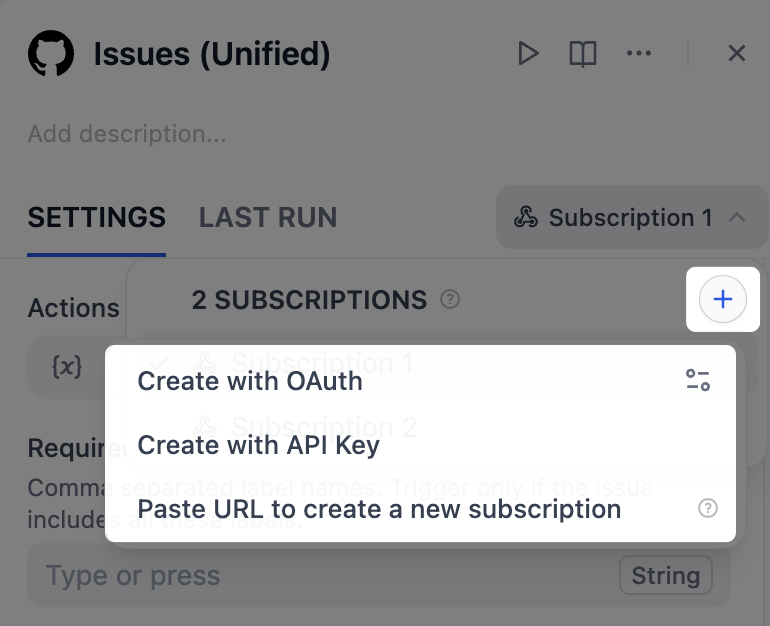
- OAuth 経由(自動)
- API キーで作成(自動)
- URL を貼り付けて新しいサブスクリプションを作成(手動)
Dify Cloud では、多くの人気のあるトリガープラグインにデフォルトの OAuth クライアントが事前設定されているため、ワンクリックで Dify を認証できます。セルフホスト環境では、カスタム OAuth クライアントオプションのみが利用可能です。つまり、外部システムで OAuth アプリケーションを自分で作成する必要があります。
- デフォルト OAuth クライアント
- カスタム OAuth クライアント
-
OAuth 経由 > デフォルト > 保存と承認を選択します。
保存は、選択したオプションが今後のサブスクリプションのデフォルトの OAuth 方法として設定されることを意味します。後で方法を切り替えるには、OAuth クライアント設定アイコンをクリックします。

- ポップアップ表示される外部システムの認証ページで、次へをクリックして Dify にアクセスを許可します。
- サブスクリプション名を指定し、サブスクライブするイベントを選択し、その他の必要な設定を行います。
- 作成をクリックします。
表示されているコールバック URLは、Difyが外部システムでWebhookを作成する際に内部的に使用されるため、ユーザー側でこのURLに対して何か操作を行う必要はありません。セルフホスティング環境では、
TRIGGER_URL環境変数でURLのベースプレフィックスを変更できます。プレフィックスは外部システムからアクセス可能な公開ドメインまたはIPアドレスを指定してください。
